![]()
Solidi
Raccorda bordi >
Raccordo blend
| Barra strumenti | Menu |
|---|---|
|
|
Solidi Raccorda bordi > Raccordo blend |
Il comando RaccordoBlendBordi crea una superficie di raccordo blend con continuità di curvatura tra i bordi di una polisuperficie, con valori di raggio variabili.
La polisuperficie viene troncata ed unita al raccordo.
| Opzioni da linea di comando | |
|---|---|
|
MostraRaggio |
SìMostra gli handle del raggio nella vista. NoNasconde gli handle della raggio nella vista. Un handle del raggio nascosto verrà mostrato quando il cursore del mouse è vicino a esso. |
|
RaggioSuccessivo |
Specifica il raggio per il bordo successivo. |
|
ConcatenaBordi |
Seleziona automaticamente i bordi collegati in base alla continuità.
|
|
BordiFacce |
Scegliere una faccia per selezionarne i bordi di confine. I bordi tangenti vengono esclusi.
|
|
SelezioneBordiPrecedente |
Nel caso in cui il comando venga annullato o interrotto prima del completamento, l'opzione SelezioneBordiPrecedente riseleziona i bordi selezionati in precedenza. Supporta fino a 20 selezioni di gruppi di bordi selezionati in precedenza. |
|
TroncaEdUnisci |
Tronca ed unisce la superficie risultante alle superfici in input. StoriaDiCostruzione funziona solo se TroncaEdUnisci=No. |
|
SelezionaBordi |
Consente la selezione di ulteriori bordi anche dopo la chiusura della selezione. |
|
Anteprima |
Mostra un'anteprima dinamica. Le opzioni sono modificabili e l'anteprima si aggiornerà di conseguenza. |
|
Modifica |
Modifica il gruppo di bordi selezionato più recente. Per modificare i bordi
Rimuovi tutti i bordi nel gruppo di bordi più recente per tornare al gruppo di bordi precedente.
1) Il primo gruppo di bordi. 2) Il secondo gruppo di bordi. 3) Rimuovere tutti i bordi del secondo gruppo di bordi se occorre modificare il primo gruppo di bordi. |
Le opzioni Raggio e Distanza appaiono nella linea di comando quando si trascina il grip di un handle.
| Opzioni Raggio/Distanza | |
|---|---|
|
DaCurva |
Selezionare una curva. Verrà usato il raggio della curva nel punto selezionato. |
|
DaDuePunti |
Specificare due punti per mostrare il valore del raggio. |
| Opzioni handle | |
|
AggiungiHandle |
Aggiunge un handle lungo i bordi. |
|
CopiaHandle |
Aggiunge un handle usando la distanza dall'handle selezionato. |
|
RimuoviHandle |
Visibile solo se si è aggiunto almeno un handle. |
|
ImpostaTutto |
Imposta la distanza o il raggio per tutti gli handle. |
|
CollegaHandle |
La modifica di un handle aggiorna tutti gli altri handle. |
Si possono rimuovere solo gli handle aggiunti.
Gli handle di default, che appaiono sugli estremi di ciascun segmento di bordo aperto, non si possono né spostare né eliminare. Si tratta delle informazioni minime necessarie al comando per funzionare.
L'handle all'estremità di un singolo bordo chiuso può essere spostato ma non eliminato.
Se un raggio è impostato su un valore maggiore rispetto al raggio del bordo nella posizione dell'handle, quest'ultimo diventa rosso scuro e mostra il raggio del bordo. Si tratta del raggio massimo consentito nella posizione dell'handle. Nel caso indicato di seguito, un raggio superiore a 3.102 unità causerà un errore.
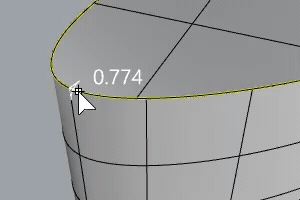
| Opzioni TipoBinario | |
|---|---|
|
DistDaBordo |
La distanza dalle curve di bordo determina l'intersezione. |
|
RollingBall |
L'intersezione è determinata dal raggio di una sfera che scorre lungo il bordo (rolling ball). |
|
DistTraBinari |
L'intersezione è determinata dalla distanza tra i binari dei bordi. |
|
Anteprima |
Mostra un'anteprima dinamica. Le opzioni sono modificabili e l'anteprima si aggiornerà di conseguenza. |
|
Modifica |
Consente la modifica del raggio dei raccordi blend esistenti. |
Creare raccordi fillet, raccordi blend o smussi tra curve e superfici
Rhinoceros 7 © 2010-2021 Robert McNeel & Associates. 13-apr-2021